solidworks零件图如何制作三视图! |
您所在的位置:网站首页 › 三视图排版位置 › solidworks零件图如何制作三视图! |
solidworks零件图如何制作三视图!
|
原标题:solidworks零件图如何制作三视图! “ ” 1、打开桌面上的solidworks软件后,在菜单栏选择打开按钮,在弹出的对话框中选择电脑中的其中一个solidworks零件,如图以下是打开后的零件。
2、点击上方的菜单栏中的文件按钮,在下拉框中选择从零件制作工程图,在弹出的对话框中选择A4横向的模板。
3、注意模板的选择是根据零件的大小来定的,零件小的话选A4模板就可以了。A0模板是最大的。模板确定后,选择下方的确定键,进入工程图的页面。
4、在右侧我们可以看到这个零件的各个视图的投影图,这些视图真实的反应了这个零件各个方向的投影。
5、根据这些显示的视图,从中选择一个视图拖到工程图图纸里。如选择左视拖到图纸里,再按Esc退出键,生成如图所示的零件图。 6、右键单击这个零件图,选择上方的投影视图,移动任意的鼠标位置,点击确认后又生成另一个方向的视图,如图鼠标下拉后生成俯视图。
7、同理再次右键单击第一个视图后,选择投影视图后,鼠标往右边拉,在合适的位置后点确认后生成右视图。这样这个零件标准的工程图就生成了,这就是所谓的三视图。
责任编辑: |
【本文地址】
今日新闻 |
推荐新闻 |

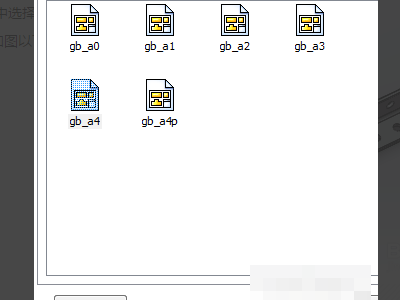
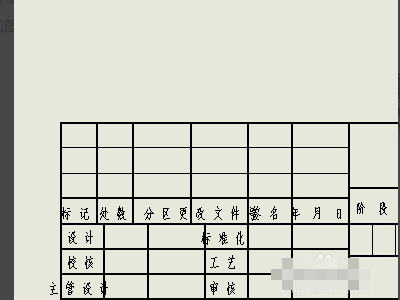
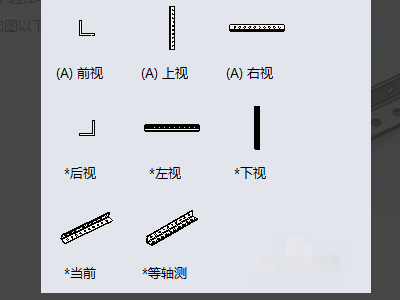
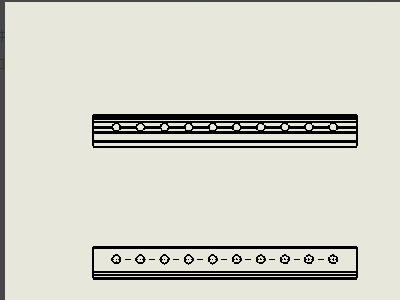
 返回搜狐,查看更多
返回搜狐,查看更多